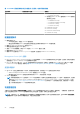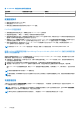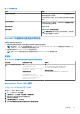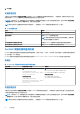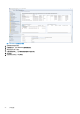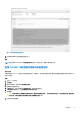Users Guide
Table Of Contents
- Dell EMC OpenManage Integration 7.3 版 with Microsoft System Center (OMIMSSC) 适用于System Center Operations Manager (SCOM) 的 用户指南
- 目录
- 关于适用于 System Center Operations Manager (SCOM) 的 Dell EMC OpenManage Integration with Microsoft System Center (OMIMSSC)
- 购买和管理 OMIMSSC 许可证
- OMIMSSC 设备的端口信息和通信表
- 支持值表
- 部署和配置适用于 SCOM 的 OMIMSSC 设备
- 向适用于 SCOM 的 OMIMSSC 设备注册 SCOM 管理组
- 您可以在 OMIMSSC 管理员门户上执行的其他任务
- 从 SCOM 控制台管理 OMIMSSC
- 使用 OMIMSSC 已授权监测功能查找和监测 PowerEdge 服务器
- 使用 iSM-WMI 查找和管理 PowerEdge 服务器
- 使用 OMIMSSC 查找和监测 Dell EMC 机箱
- 使用 OMIMSSC 查找和监测 Dell EMC 网络交换机
- 使用 OMIMSSC 设备管理 Dell EMC 设备
- 在 SCOM 控制台上运行 OMIMSSC 监测功能任务
- 备份和还原 OMIMSSC 设备设置和数据
- 升级适用于 SCOM 的 OMIMSSC 设备
- 取消注册向 OMIMSSC 注册的 SCOM 管理组
- 移除 OMIMSSC 虚拟机
- 故障排除
- 参考主题
- 其他资源
- 访问 Dell EMC 支持网站上的支持内容
- 联系 Dell Technologies
- 词汇表
- 其他主题
图 14: 导入监测功能的任务状态
10. 针对要启用的每个监测功能重复步骤 3 至 8。
结果
注: 在使用 Dell Technologies 功能管理仪表板运行另一项任务之前,请等待当前任务完成。
使用 Dell EMC 功能管理仪表板升级监测功能
关于此任务
为确保您使用 OMIMSSC 设备充分利用最新监测功能,只要发布,就必须升级监测功能。要使用功能管理仪表板升级监测功能,请
执行以下操作:
步骤
1. 启动 SCOM 控制台。
2. 选择监测。
3. 展开 Dell EMC > Dell EMC 功能管理仪表板。
4. 选择要升级的监测功能。
5. 在任务窗格中,展开 Dell EMC 监测功能任务,然后选择升级任务。
6. 在运行任务升级屏幕上,选择使用预定义的帐户运行方式。
7. 单击运行。
小心: 如果没有任何必须覆盖的依赖性或关联(覆盖会导致数据丢失),则任务无法成功运行,并显示相应消息。要继续运
行该任务,请单击覆盖并将自动解决警报/错误覆盖设置为 Ture。
8. 任务完成后单击关闭。
参考主题 89